Máy photocopy là thiết bị văn phòng phổ biến xuất hiện tại hầu hết các doanh nghiệp. Không phải là thiết bị xa lạ nhưng không phải ai cũng biết cách kết nối máy tính với máy photocopy. Dưới đây AT Việt Nam sẽ hướng dẫn khách hàng kết nối máy tính với máy photocopy, phục vụ hữu ích công việc.
Cách kết nối máy tính với máy photocopy
Kết nối máy tính với máy photocopy có phần phức tạp với những khách hàng lần đầu tiếp xúc. Tuy nhiên chỉ cần nắm rõ các bước dưới đây là bạn có thể thực hiện được.
Bước 1: Chuẩn bị card in phù hợp
Kết nối máy tính với máy photocopy cần phải có card in. Tùy loại máy tính sẽ có dạng card in khác nhau, từ card đơn giản đến card chạy hệ điều hành Linux. Bạn cần kiểm tra card in của máy photocopy với máy tính có giống nhau hay không. Sau khi chọn được card in phù hợp, máy tính và máy photocopy sẽ được kết nối với nhau theo một tiêu chuẩn chung.

Chuẩn bị card in phù hợp
Trường hợp bạn kết nối nhiều máy tính với một máy photocopy cần sử dụng switch hoặc hub.
Bước 2: Tiến hành cài đặt địa chỉ IP cho máy tính
Click chuột phải vào biểu tượng wifi hoặc mạng LAN trên máy tính. Sau đó chọn Open Network and Sharing Center như hình ảnh.

Tiến hành cài đặt địa chỉ IP cho máy tính
Tiếp theo, chọn mạng đang kết nối, chọn tiếp Properties → Internet Protocol Version 4.
Thiết lập cấu hình tĩnh cho máy bằng cách chọn tiếp Properties, sau đó chọn User Following IP Address automaticaly.
Bước 3: Xác định máy tính và máy photocopy có chung dải mạng không
Bạn ấn nút Printer trên máy photocopy hoặc chọn Network. Trên màn hình hiển thị lệnh chọn Admin, nếu yêu cầu nhập mật khẩu bạn chỉ cần cài đặt mật khẩu mặc định 12345 là được.
Cài đặt địa chỉ IP cho máy bằng cách vào mục Network Settings → TCP → Manual. Sau khi máy cài đặt xong IP, bạn chọn tiếp SMB → Enable để cài đặt thêm các thông tin khác.
Bước 4: Tiến hành cài Driver cho máy photocopy
Ở bước này bạn cần chọn bản driver đúng loại với card. Bạn tiến hành lần lượt theo các thao tác sau đây: Chọn Start → Setting (cũng có một số hệ điều hành chọn Devices and Printers) → Printers and Faxes → add Printer → Next → Create a new port → Standard TCP/IP port → Next.
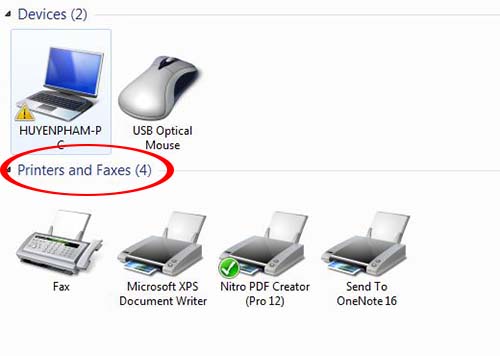
Tiến hành cài Driver cho máy photocopy
Sau khi hoàn tất các bước trên màn hình máy tính sẽ hiển thị một hộp thoại. Tại hộp thoại này, bạn điền địa chỉ IP mà máy photocopy bạn đang dùng vào ô Printer name or IP address. Tiếp theo chọn kiểu card là Standard, rồi chọn Next → Finish để kết thúc.
Bước 5: Kiểm tra lại
Để hoàn tất quá trình kết nối máy tính với máy photocopy bạn cần kiểm tra lại các bước vừa thực hiện đã đúng chưa. Hai thiết bị đã được kết nối với nhau như mong đợi chưa.
Trên đây là hướng dẫn kết nối máy tính với máy photocopy. Tuy nhiên tùy từng hệ điều hành máy tính mà các bước chọn có phần khác nhau. Nếu bạn vẫn chưa kết nối được máy photocopy với máy tính, hãy liên hệ với đơn vị cung cấp máy photocopy để được hướng dẫn cụ thể.
Thông tin liên hệ tới AT Việt Nam
Công ty cổ phần thiết bị văn phòng AT Việt Nam
Địa chỉ: số 21 ngõ 199 Trường Chinh, Thanh Xuân, Hà Nội
Lĩnh vực kinh doanh: Phân phối máy in, máy photocopy, linh kiện, cho thuê máy photocopy
Hotline: 0948.086.088 - 0914.079.333